Una delle utilità più utilizzate sin dai tempi di Windows XP (e prima ancora in Windows 98) è Msconfig. Avviabile semplicemente premendo la combinazione di tasti Windows+R quindi digitando msconfig ha perso un po’ del suo “smalto” con l’avvento di Windows 8.x, prima, e di Windows 10, poi.
Ciononostante, essendo integrata in tutti i sistemi Windows attualmente supportati da Microsoft, Msconfig resta uno strumento da non sottovalutare, soprattutto nel caso in cui si rilevassero problemi in fase di avvio (visualizzazione di errori, sistema instabile o lento a caricarsi).
Avvio diagnostico e avvio selettivo con Msconfig: a cosa servono e quando utilizzarli
L’utilità Msconfig, anche in Windows 10, integra alcuni strumenti che consentono di evitare il caricamento di driver e servizi non indispensabili per il funzionamento del sistema operativo.
Nella scheda Generale, selezionando Avvio diagnostico, Msconfig disattiverà il caricamento all’avvio della macchina di tutti i servizi e driver ritenuti non indispensabili (compresi quelli Microsoft).
Va tenuto presente che se si accedesse al sistema con un account Microsoft usando un PIN o una sequenza, al successivo riavvio di Windows 10 tali modalità non funzioneranno e si dovrà effettuare il login inserendo la password dell’account utente o, per esempio, adoperando un account locale.
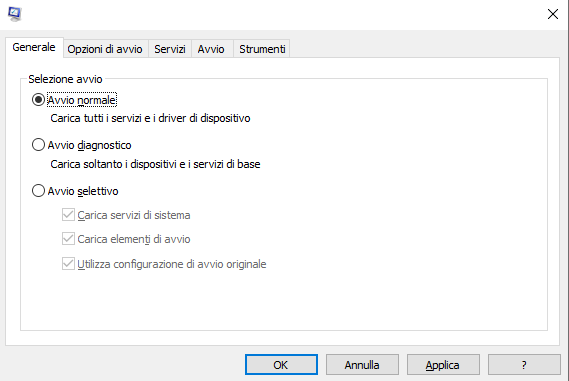
Selezionando Avvio diagnostico quindi premendo Riavvia, al successivo reboot della macchina Windows 10 non caricherà numerosi servizi e driver. Dal momento che gli elementi in avvio automatico continueranno ad essere caricati, potrebbero essere mostrati messaggi d’errore che informano circa l’indisponibilità di alcuni servizi.
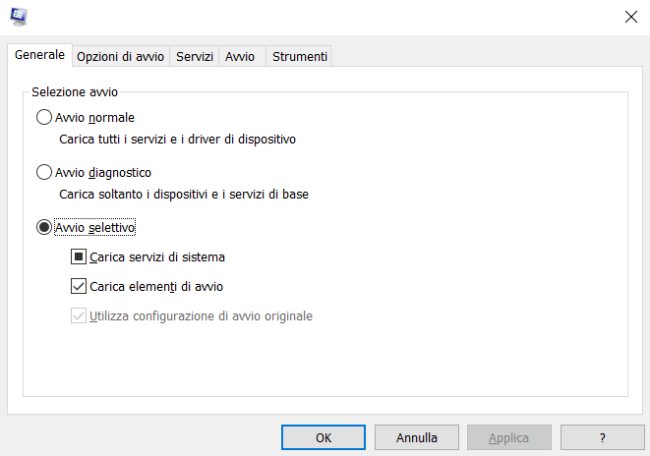
Eseguendo nuovamente Msconfig, si noterà che la nella scheda Generale adesso risulterà selezionata l’opzione Avvio selettivo. Si tratta della conferma che, com’è immediato evincere esaminando il contenuto della scheda Servizi, Msconfig ha disattivato tanti servizi (notare le caselle disabilitate).
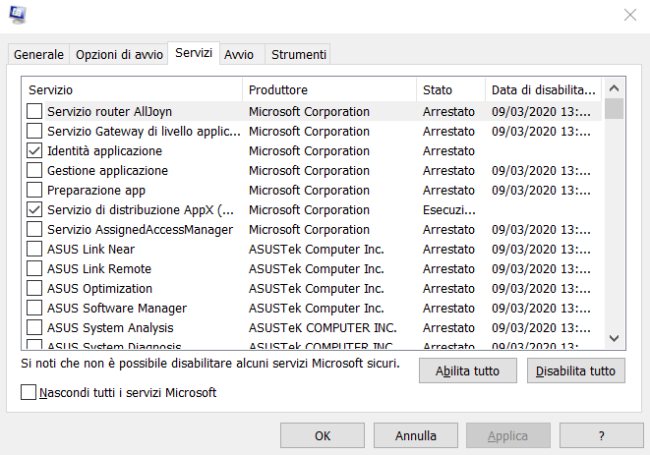
In caso di problemi e conflitti software, si può provare a riattivare alcuni elementi e riavviare il sistema per verificare se il comportamento anomalo di Windows 10 dipenda da servizi specifici.
Per ripristinare la configurazione di avvio iniziale, basterà tornare nella scheda Generale, scegliere Avvio normale, cliccare su OK e riavviare la macchina.
L’opzione Avvio selettivo è selezionabile ma “non entra in funzione” fintanto che non vengono disattivate manualmente una o più caselle nella scheda Servizi.
Disattivare i programmi in avvio
Abbiamo detto che la versione di Msconfig integrata in Windows 10 non consente più di intervenire direttamente sul caricamento dei programmi in avvio. Cliccando sulla scheda Avvio, infatti, verrà proposto di avviare Gestione attività ovvero il Task Manager del sistema operativo per disattivare il caricamento di uno o più elementi in esecuzione automatica.
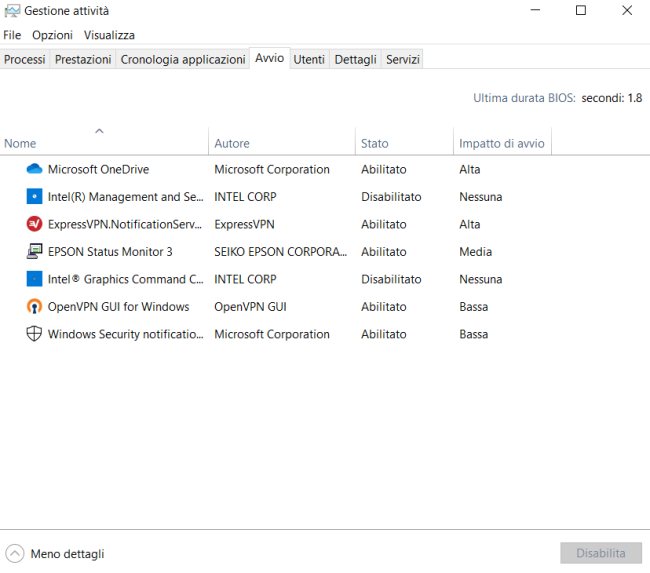
Il Task Manager di Windows 10 indica l’impatto di ciascun elemento in avvio automatico sul caricamento del sistema operativo.
Cliccando su ciascuna voce con il tasto destro e scegliendo Disabilita, è possibile impedirne temporaneamente il caricamento all’avvio. Selezionando Apri percorso file, si accederà alla cartella contenente il file che viene caricato in esecuzione automatica mentre optando per Proprietà si vedranno informazioni aggiuntive sul file selezionato.
Il fatto è che il Task Manager di Windows 10 non controlla il contenuto di tutte le aree del sistema operativo utilizzate dai vari componenti software per avviarsi in automatico.
Il suggerimento è quello di utilizzare l’utilità gratuita Autoruns per effettuare un’analisi approfondita sulla configurazione di tutte le aree del sistema.
A questo proposito suggeriamo di fare riferimento al paragrafo Come rimuovere programmi in esecuzione automatica con Autoruns nell’articolo Come rimuovere i programmi in esecuzione automatica.
Accedere alla modalità provvisoria con Msconfig
Si sa, il tasto F8 all’avvio di Windows 10 risulta disabilitato per impostazione predefinita. Ne consegue che non è possibile accedere al menu di avvio di emergenza in questo modo (a meno di non riattivare il tasto F8 al boot).
Nell’articolo Modalità provvisoria Windows 10: come accedervi abbiamo visto come accedere alla modalità provvisoria di Windows 10.
Msconfig offre comunque un metodo velocissimo per riavviare Windows 10 in modalità provvisoria: basta infatti portarsi nella scheda Opzioni di avvio, spuntare la casella Modalità provvisoria quindi scegliere la modalità preferita che s’intende utilizzare.
Selezionando l’opzione Rete, ad esempio, si farà in modo che dalla modalità provvisoria si abbia comunque la possibilità di accedere alla LAN e a Internet.

Cliccando il pulsante OK, previa conferma, Windows 10 sarà automaticamente riavviato in modalità provvisoria (anche sui sistemi protetti da Bitlocker).
Dopo aver concluso l’utilizzo della modalità provvisoria, da qualunque account amministrativo, bisognerà ricordarsi di avviare di nuovo Msconfig, tornare nella scheda Opzioni di avvio, togliere la spunta dalla casella Modalità provvisoria, fare clic su OK quindi riavviare il sistema. Diversamente Windows 10 verrebbe nuovamente riavviato in modalità provvisoria.
Quali file e driver vengono caricati all’avvio di Windows 10
Sempre nella scheda Opzioni di avvio è contenuta la casella Registro di avvio che consente di richiedere la creazione di un file di log contenente il dettaglio su tutti i file e i driver che vengono caricati al boot.
Dopo aver spuntato la casella e riavviato la macchina, tornati al desktop Windows 10 basterà premere Windows+R per poi digitare notepad %windir%\ntbtlog.txt e premere Invio.
In questo modo si aprirà il Blocco note e si avrà immediatamente accesso al contenuto del file di log che conserva la lista dei file caricati all’avvio del sistema operativo.
/https://www.ilsoftware.it/app/uploads/2023/05/img_20852.jpg)
/https://www.ilsoftware.it/app/uploads/2025/12/guida-windows-11-gaming.jpg)
/https://www.ilsoftware.it/app/uploads/2025/12/windows-on-arm-emulatore-prism-x86.jpg)
/https://www.ilsoftware.it/app/uploads/2025/12/eliminare-AI-Windows-11.jpg)
/https://www.ilsoftware.it/app/uploads/2025/12/KB5072033-KB5071417-Windows-11.jpg)